技术开发人员-新Mac电脑安装清单
安装Chrome浏览器
- 安装前端代理插件:
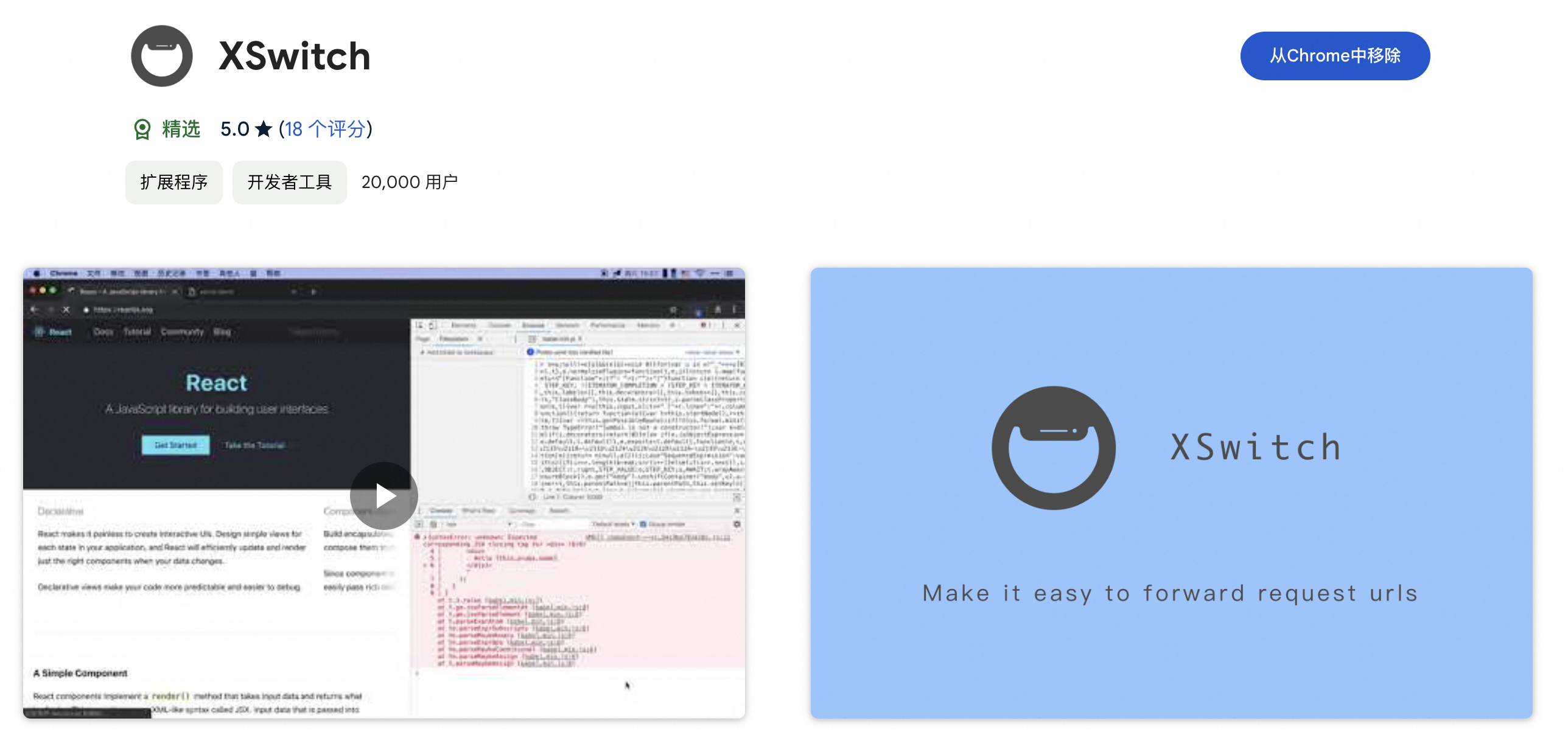
- 安装前端代理插件:
安装JDK8 & 配置环境变量
官网下载地址:https://www.oracle.com/java/technologies/downloads/#java8
苹果芯片的电脑选择:jdk-8u411-macosx-aarch64.dmg版本,下载完成后打开按照步骤安装即可。安装好的JDK默认存在在:/Library/Java/JavaVirtualMachines/jdk-1.8.jdk
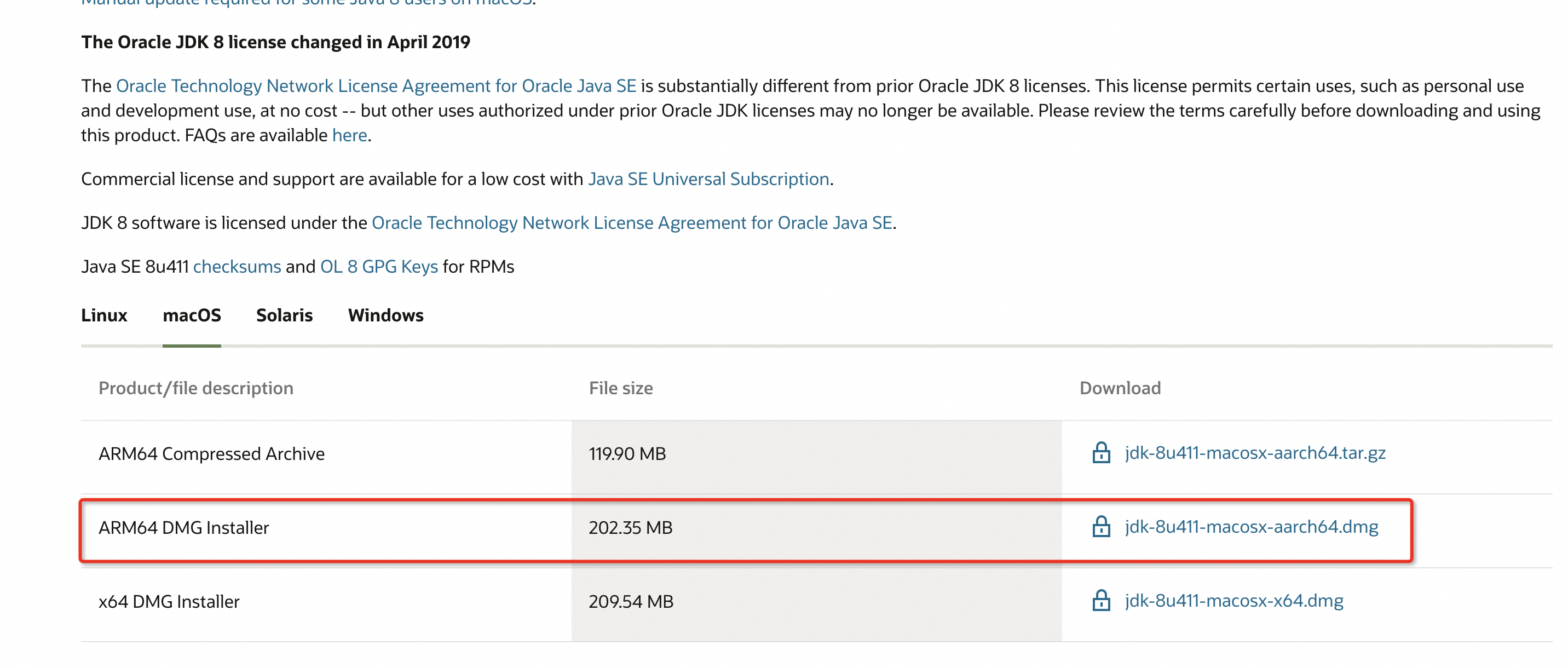
在「/Users/用户名」目录下创建:.bash_profile 文件。创建命令为:touch .bash_profile
通过命令:open .bash_profile 打开改配置文件,配置JAVA_HOME、PATH、CLASSPATH变量。注意,如果有多个版本的JDK,可以按照如下方式进行配置:
# 配置多个版本的JDK,并标记不同名称 export JAVA_8_HOME=/Library/Java/JavaVirtualMachines/jdk-1.8.jdk/Contents/Home export JAVA_11_HOME=/Library/Java/JavaVirtualMachines/xxx/Contents/Home export JAVA_17_HOME=/Library/Java/JavaVirtualMachines/xxx/Contents/Home # 配置默认的JDK版本(这里默认使用JDK8) export JAVA_HOME=$JAVA_8_HOME # 配置多版本JDK的切换方式 alias jdk8="export JAVA_HOME=$JAVA_8_HOME" alias jdk11="export JAVA_HOME=$JAVA_11_HOME" alias jdk17="export JAVA_HOME=$JAVA_17_HOME" # 配置JDK的 PATH 和 CLASSPATH 变量 export PATH=$JAVA_HOME/bin:$PATH:. export CLASSPATH=$JAVA_HOME/lib/tools.jar:$JAVA_HOME/lib/dt.jar:.通过命令:source ~/.bash_profile 来使配置文件生效。
如果想要切换JDK的版本,直接在命令行输入配置好的alias即可。比如切换JDK11,直接输入:jdk11,并且可以通过java -version查看版本信息

安装Maven & 配置环境变量
苹果芯片电脑选择第一个版本进行下载:apache-maven-3.9.6-bin.tar.gz
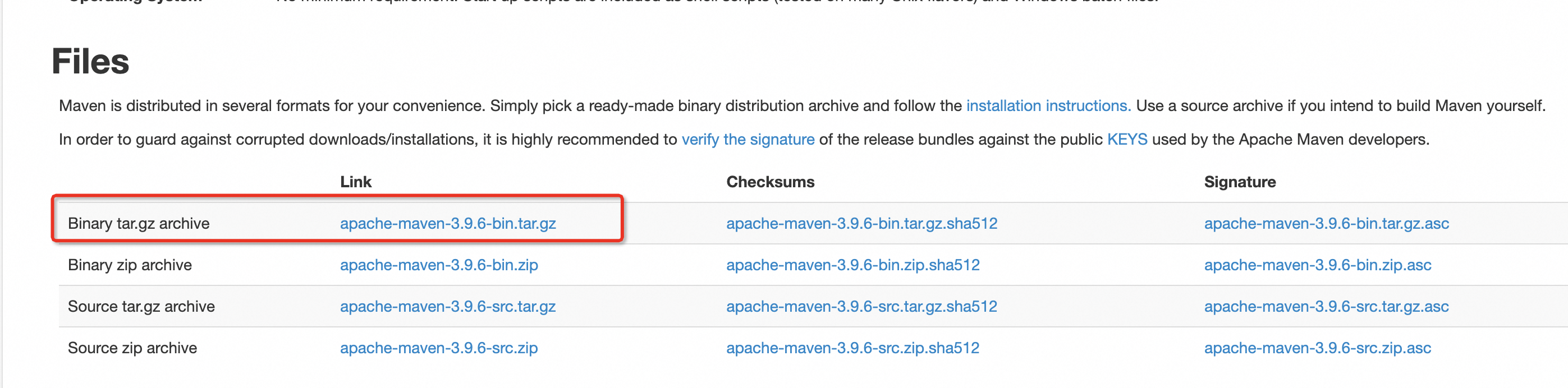
将解压出来的文件夹移动到自己的文件目录下,这里我一般放在:/usr/local/maven中。同时会在该文件目录中创建一个:repository本地仓库:
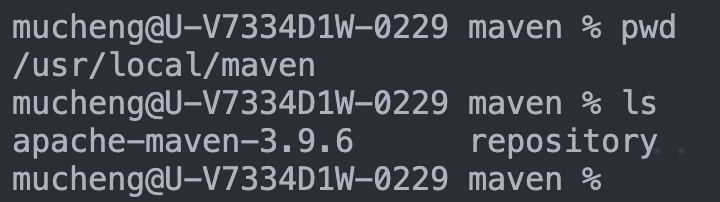
打开.bash_profile文件,配置Maven的环境变量,配置如下:
export MAVEN_HOME=/usr/local/maven/apache-maven-3.9.6 export PATH=$MAVEN_HOME/bin:$PATH:.通过命令:source ~/.bash_profile 来使配置文件生效。通过命令:mvn -v 可以查看到Maven的版本信息

安装Hyper终端工具 & 样式设置
Hyper是一款高颜值的Mac电脑终端工具,官网下载地址:https://hyper.is/
Hyper可以自定义配置一些好看的样式,点击Preferences会打开Hyper的配置文件,可以进行自定义配置
Hyper好看的样式配置:
安装:oh my zsh
sh -c "$(curl -fsSL https://raw.github.com/robbyrussell/oh-my-zsh/master/tools/install.sh)"安装 Pure:
# Pure的安装依赖于npm,先通过Homebrew安装Node brew install node # 通过npm安装pure npm install --global pure-prompt使用上述命令安装Pure完毕后,找到~/.zshrc文件,搜索到:source $ZSH/oh-my-zsh.sh 位置,在下方添加2行配置,然后保存后退出即可
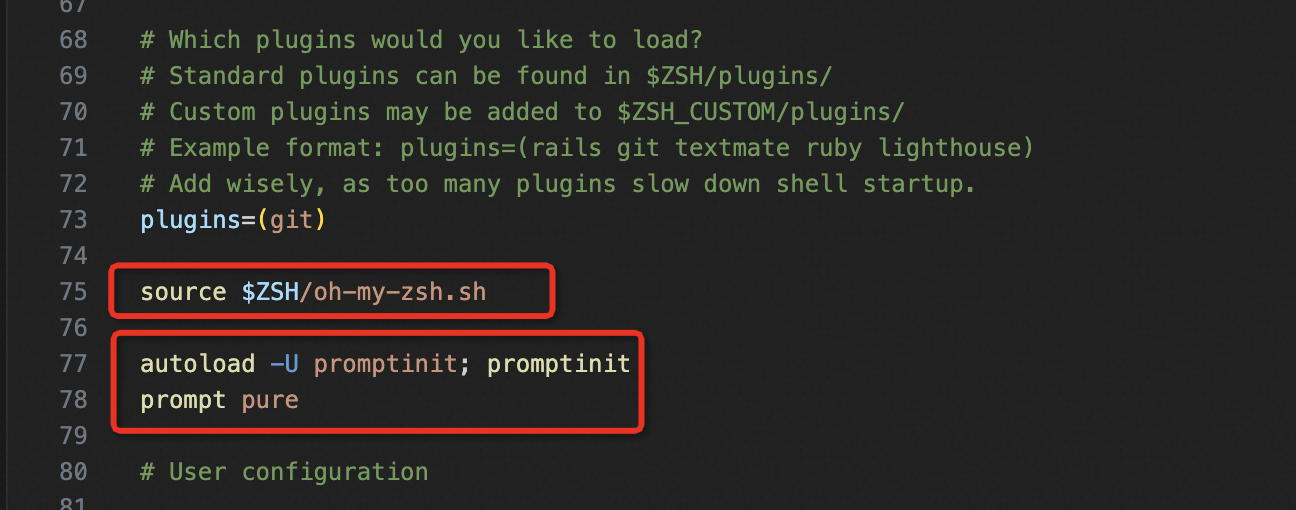
打开Hyper的配置文件,设置:shell为’zsh’,同时设置:plugins: [“hyper-snazzy”, “hyper-transparent-dynamic”]即可
详细配置文档参考:https://sspai.com/post/56081
安装Alfred软件(非常还用的一个快捷打开软件)
官网下载地址:https://www.alfredapp.com/
在Web Search中可以配置快捷访问
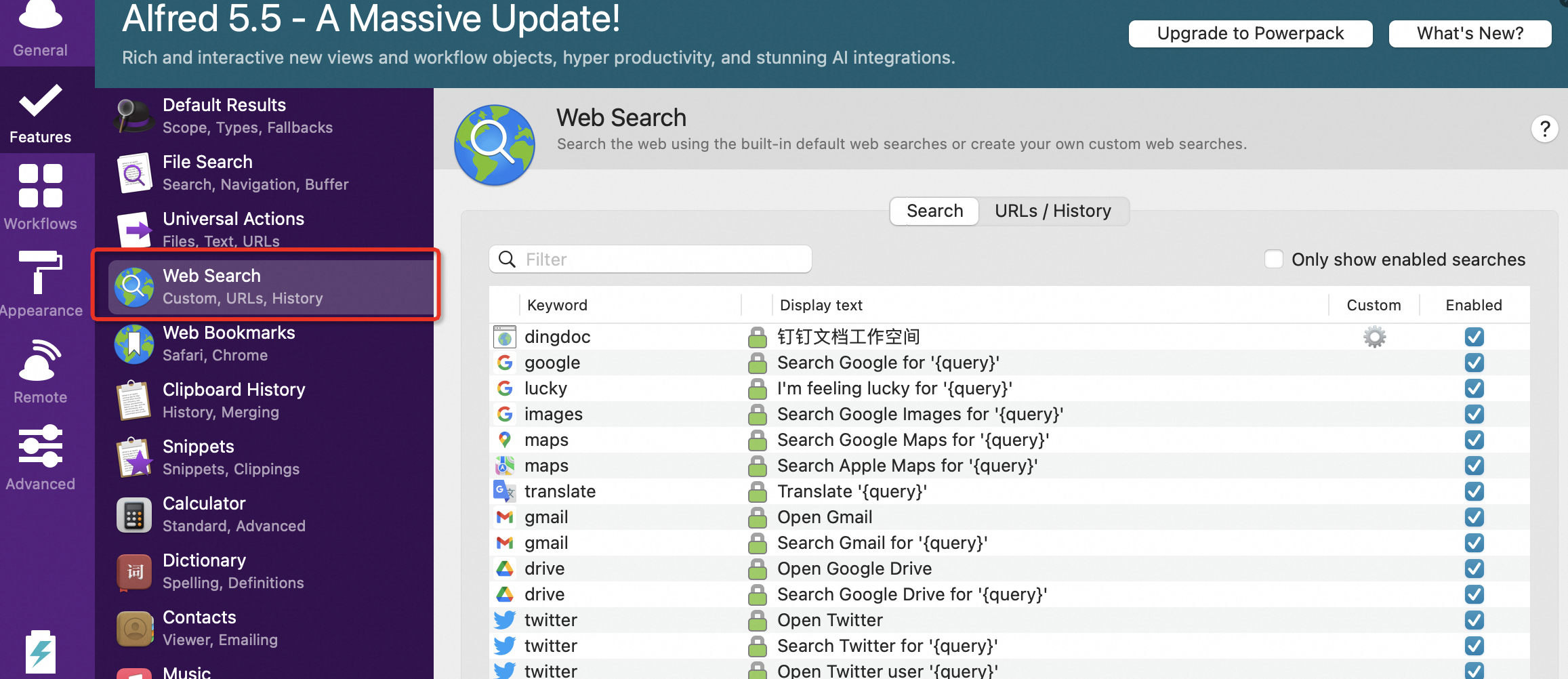
通过:option + 空格 键可以打开搜索栏,输入配置的关键词即可快捷跳转
安装Git & 全局配置 & SSH KEY配置
官方下载地址(二进制文件版本):https://sourceforge.net/projects/git-osx-installer/
通过Homebrew进行安装:brew install git,默认安装在:/opt/homebrew/bin/git目录下
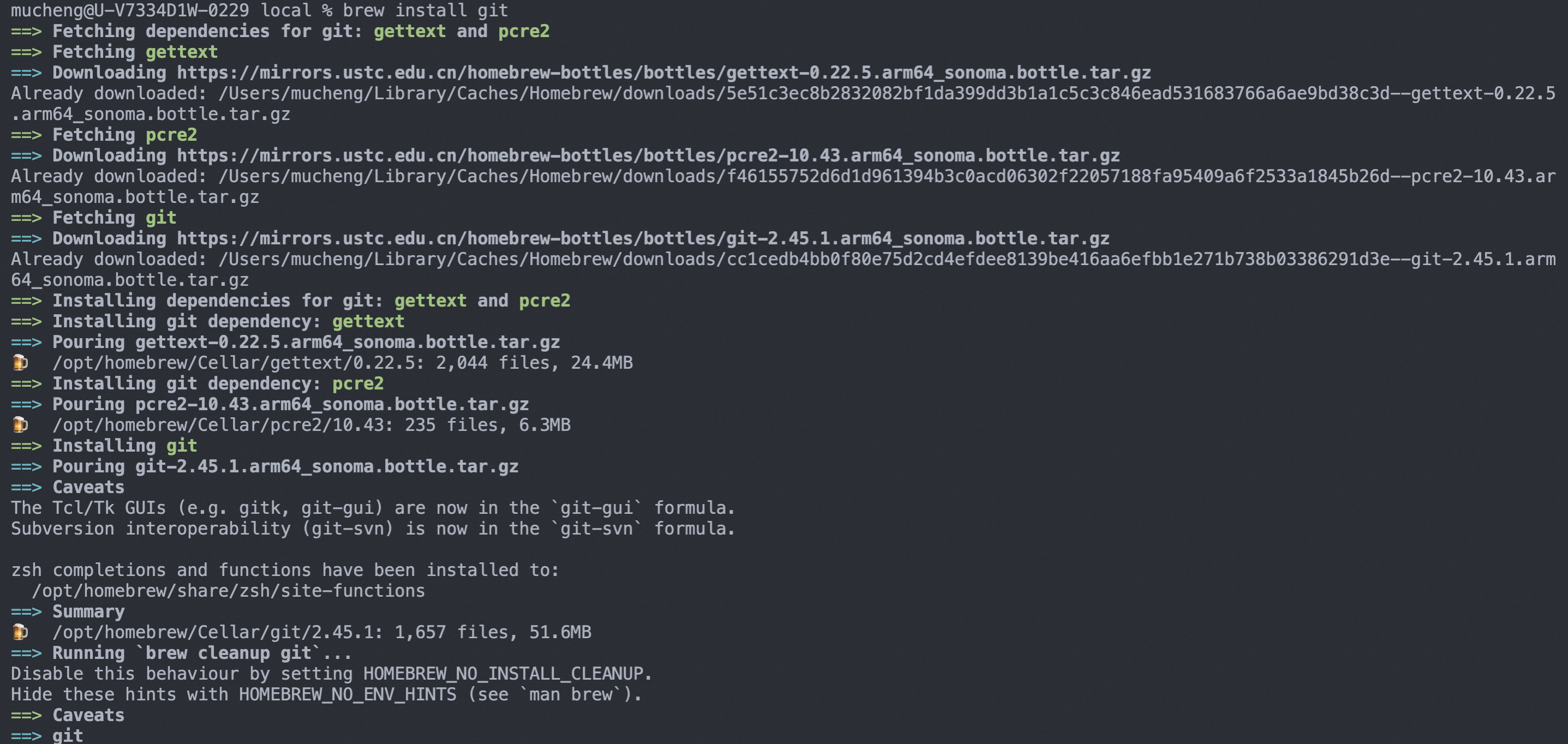
通过命令:git --version可以查看安装的git版本
通过命令:git config --list可以查看到当前git的用户信息配置,并通过如下命令进行信息修改:
git config --global user.name “请输入您的用户名”
git config --global user.email “请输入您的邮箱地址”
通过命令:ssh-keygen -t rsa -C “请输入您的邮箱” 可以生成SSH Key,在~/.ssh文件夹中可以看到生成好的密钥内容,查看id_rsa.pub中的内容并复制,添加到SSH Key中即可
安装Homebrew
打开命令行界面,输入:
/bin/zsh -c "$(curl -fsSL https://gitee.com/cunkai/HomebrewCN/raw/master/Homebrew.sh)"执行完毕后,通过命令:brew -v 来查看是否安装成功
安装Scroll Reverser软件(用来翻转苹果电脑的鼠标&触摸板操作)